När du väl konfigurerat din dator för att köra SSH eller Telnet, vad är nästa steg? Låt oss ta en titt!
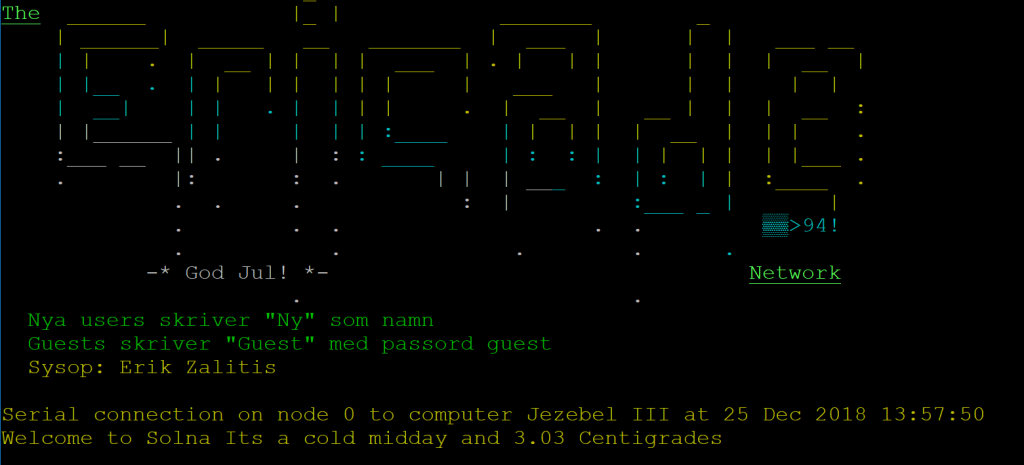
När du kopplat upp, dig ska du se basens logotype samt ett rad som ber om namn. Om du aldrig varit här förut, skriver du ”ny” (utan ””)
Välj sedan ”1: Svenska” på språkvalet. Det mesta av basen är på Svenska oavsett språkval, så det blir bara förvirrande att välja Engelska.
Välj ”5. UTF-8” som teckenkodning. Då blir ÅÄÖ korrekt på de flesta moderna terminaler.
Fyll sedan i dina personupppgifter:
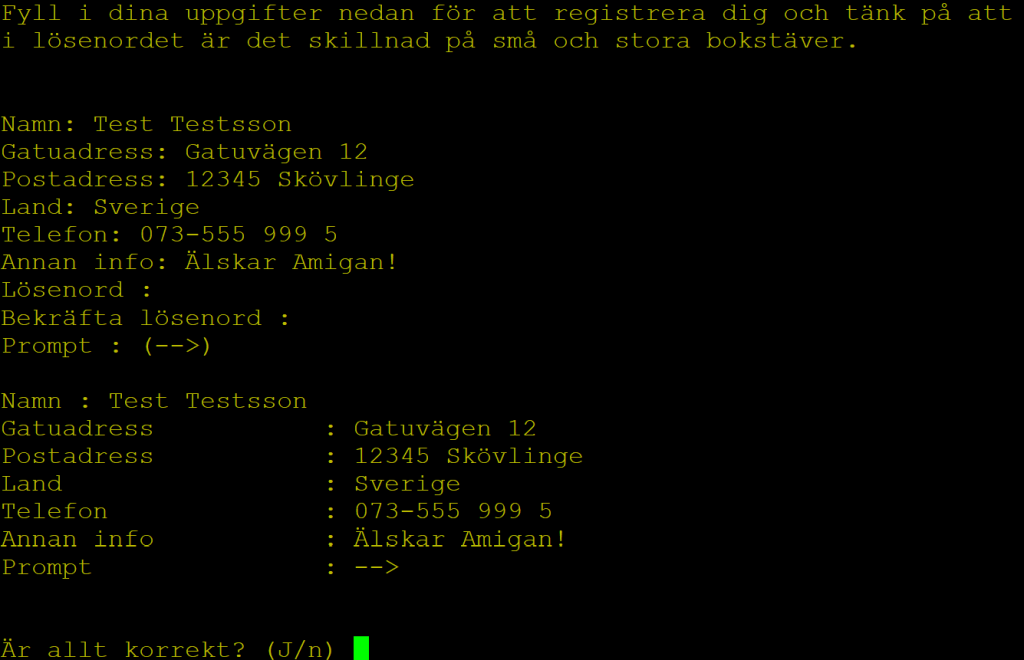
När du fyllt i alla uppgifter och godkänt dem kommer ett kort frågeformulär som du behöver fylla i. Det är ett 10-tal korta frågor om vad du har för dator och så vidare.
Efter detta loggas du in i systemet:
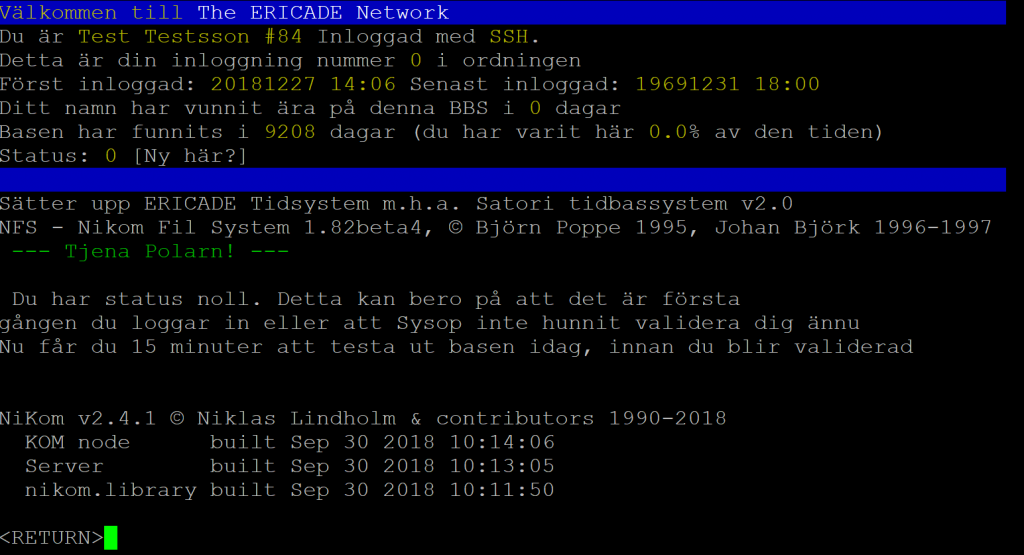
Nu har du fått ett konto men detta måste aktiveras av mig, Sysop. Det tar normalt några timmar till en dag innan jag hinner med att godkänna dig. Tills vidare kan du titta runt i systemet. Till en början finns det inte så mycket du får göra, men när du är godkänt kommer allting bli tillgängligt.
De flesta baser har kortkommandon för allting. T.ex. M för att visa meddelande eller G för att logga ur. Så fungerar det inte här. Utan här anger man vad man vill göra. En kom-BBS bygger alltså på att man anger kommandon istället för menyer.
Det första kommandot vi kan lära oss är ”lista möten”. Men alla kommandon går att förkorta så länge de är unika. Således skriver du ”li mö”. I alla exempel i denna text ska du inte skriva in citationstecknen.
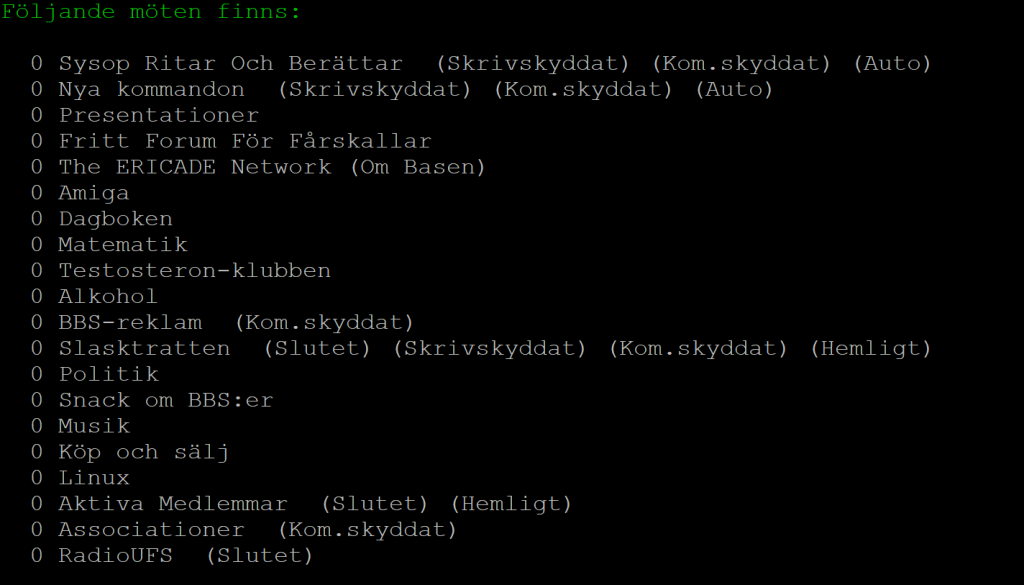
Du kommer nu få upp en lista över möten som liknar den ovan. Om något verkar intressant, kan du skriva kommandot ”medlem” och sedan mötets namn. Förkortningar av mötesnamnen fungerar bra, så ”medlem fritt” gör dig medlem i mötet ”Fritt forum för Fårskallar”.
När du går med i ett möte, kommer du kunna gå dit genom att skriva ”gå” och sedan mötets namn. Detta kräver förstås att du är medlem i mötet i fråga.
Basen låter dig automatiskt gå från din brevlåda och ut i nästa möte med olästa texter bara genom att trycka på Return. På så sätt kan du mata fram varje text genom att trycka return. Men vad gör du om du har 378 oläst texter och inte vill sitta och mata dig fram en text i taget? Kommandot ”endast” kan hjälpa. ”Endast 10” gör så att du endast har 10 olästa texter kvar. ”Endast 0” ser till att alla mötestexter markeras som lästa och du går då vidare till nästa möte om det finns några olästa texter där.
När du läser texter, kan det var bra att veta att Nikom visar texterna i kommentarsträd. Om du läser en text och inte minns vad den var en kommentar till kan du köra kommandot ”återse kommenterade”.
Är du redo att skriva något själv. Genom att skriva ”skriv” kan du skriva ett nytt inlägg i det möte du förnärvarande står i. Om du däremot vill skriva en kommentar, skriv på ”kommentar” för att kommentera den sista texten du läst.
Det sista kommandot du får i denna guide är ”lista kommandon”. Det ger dig en lista över alla kommandon som basen har. Ta dig tid att lära dig de vanligaste, så får du ut det mesta ur basen.